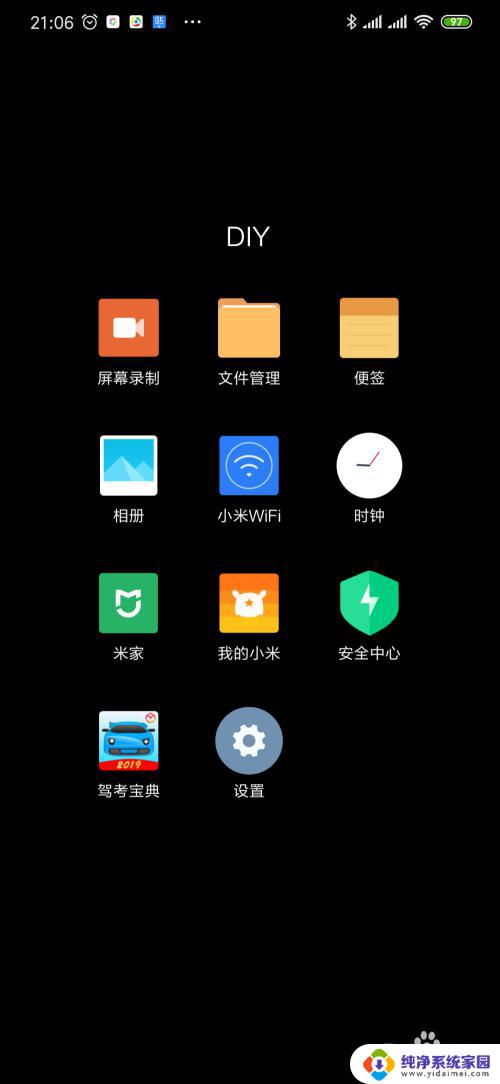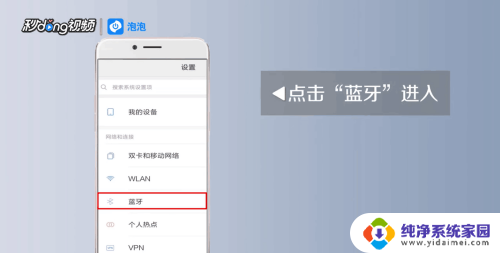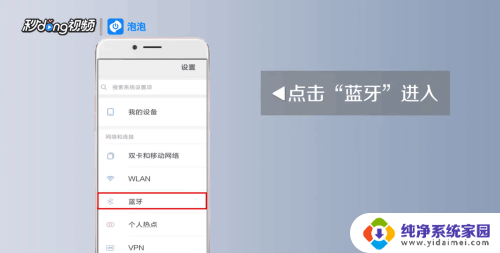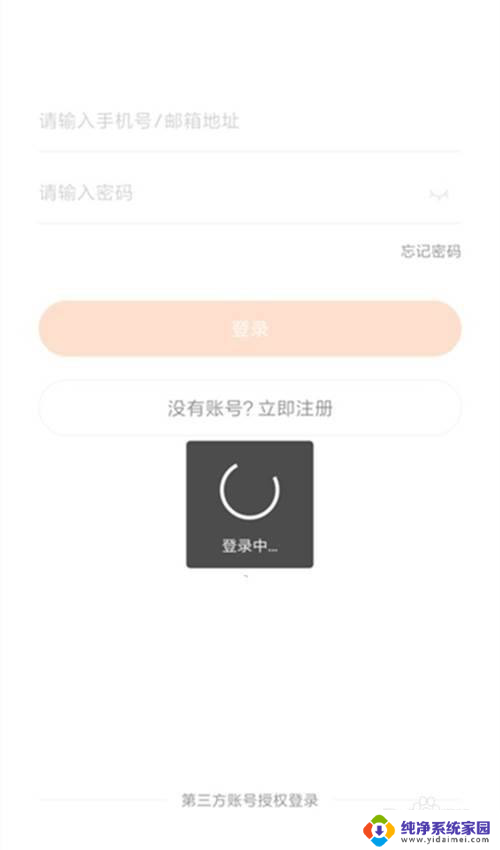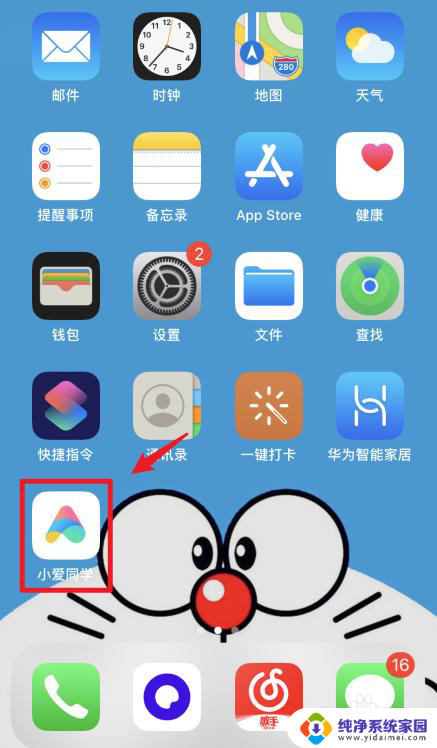小米无线蓝牙耳机怎么连接手机 小米蓝牙耳机怎么连接手机
更新时间:2024-03-27 13:38:36作者:yang
在如今移动互联网时代,无线蓝牙耳机已经成为人们日常生活中必不可少的配件,小米作为一家领先的科技公司,推出了多款优质的无线蓝牙耳机,深受消费者喜爱。对于一些新手来说,可能会遇到连接手机的问题。小米无线蓝牙耳机如何连接手机呢?接下来我们就来详细了解一下小米蓝牙耳机连接手机的方法。
方法如下:
1首先打开手机,进入设置,点击蓝牙进入。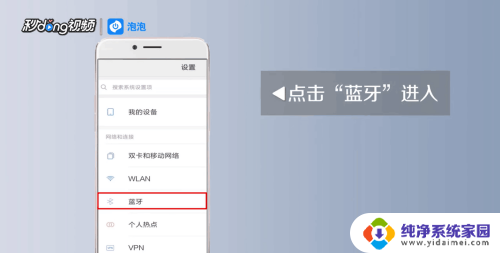 2打开蓝牙开关。
2打开蓝牙开关。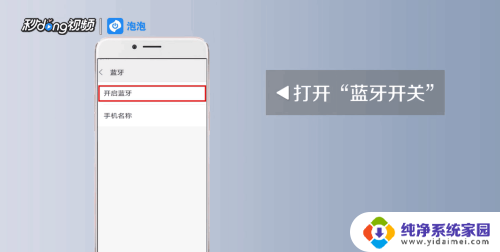 3拿出蓝牙耳机,在蓝牙耳机的开关键上长按10秒左右。让耳机处于配对状态,点击进行小米蓝牙耳机连接。
3拿出蓝牙耳机,在蓝牙耳机的开关键上长按10秒左右。让耳机处于配对状态,点击进行小米蓝牙耳机连接。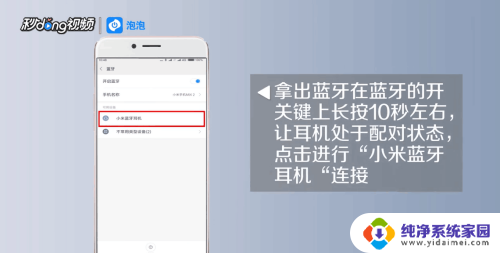 4允许蓝牙耳机访问通讯录和通话记录,点击配对。
4允许蓝牙耳机访问通讯录和通话记录,点击配对。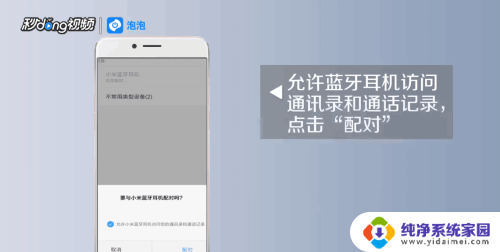 5以下就是小米无线蓝牙耳机怎么连接手机的方法啊总结。
5以下就是小米无线蓝牙耳机怎么连接手机的方法啊总结。
以上就是小米无线蓝牙耳机如何与手机连接的全部内容,如果还有不清楚的用户,可以参考以上步骤进行操作,希望能对大家有所帮助。